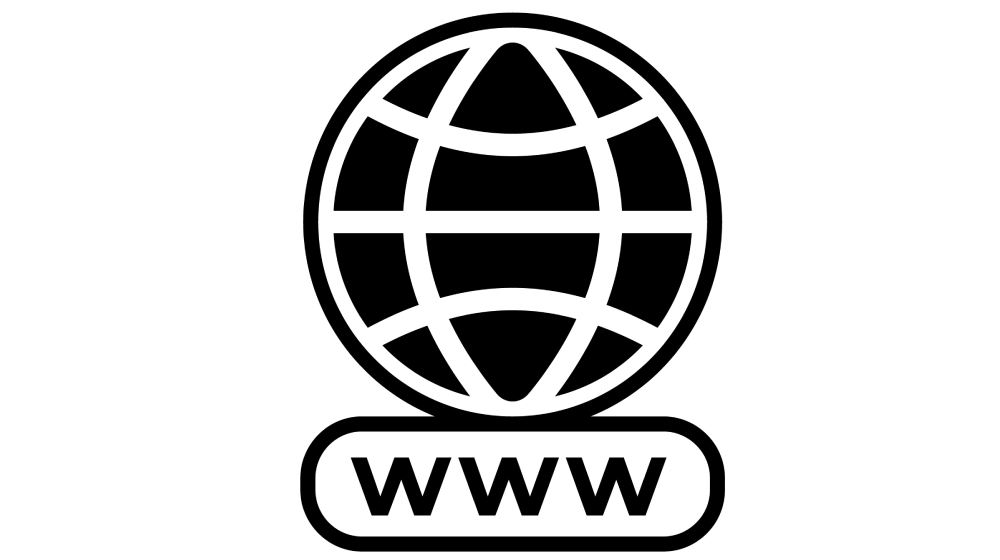A biblioteca de mídia do Wordpress é um dos recursos dessa plataforma que a legitimam como principal CMS (Content Management System) do mundo e como um grande facilitador para criar e gerenciar o conteúdo de sites.
43,4% dos sites ativos na internet utilizam Wordpress, segundo o W3 Tech. Além de plugins, temas, interface intuitiva e atualizações periódicas, a biblioteca de mídia surge como uma alternativa para enriquecer ainda mais a experiência de navegação.
Essa ferramenta simplifica a implementação de fotos, vídeos e áudios para enriquecer ainda mais a produção de sites e blogs.
Esse espaço é facilmente acessível pelo Painel de Administração e pelo editor de texto. Além dos recursos básicos, é possível otimizar e customizar a biblioteca para facilitar o gerenciamento das mídias.
Por exemplo, você sabe como organizar a biblioteca de mídia do Wordpress em pastas? Ou padronizar a configuração de arquivos que utiliza com frequência?
Continue a leitura até o fim e aprenda essas e outras funcionalidades da ferramenta. Boa leitura!
O que é biblioteca de mídia do Wordpress?
A biblioteca de mídia do Wordpress serve para gerenciar imagens, vídeos e áudios de um site. O espaço é como um armazém para os arquivos de mídia, como fotos de capa para blogs, banners de site, vídeos para landing pages e muito mais.
Essa seção é especialmente interessante para guardar mídias de uso recorrente, por exemplo, um banner de CTA (Call-to-Action) para conteúdos de blog.
Afinal, no próprio editor de posts do Wordpress, o usuário acessa a biblioteca de mídia com um clique e seleciona o banner para inseri-lo na página do site.
Além disso, essa ferramenta salva as alterações para evitar o trabalho repetitivo de inserir a legenda ou alt-text todas as vezes que reutilizar o mesmo arquivo de mídia.
Saiba tudo sobre o CMS mais popular no mundo digital com o vídeo abaixo do canal da GoDaddy:
Como acessar a biblioteca de mídia do Wordpress?
A página inicial do Painel de Administração e o editor de posts da plataforma são os principais acessos para a biblioteca de mídia do Wordpress.
Veja, primeiro, como acessar essa seção diretamente pelo Painel de Administração:
- acesse o Painel de Administração do Wordpress;
- no menu lateral, procure pela opção “Mídia”;
- em seguida, procure por “Biblioteca de Mídia”;
- organize os arquivos de mídia do site.
Recomenda-se o caminho pelo editor de posts quando o usuário quer acessar o espaço durante o desenvolvimento de um conteúdo. O passo a passo é o seguinte:
- acesse o Painel de Administração do Wordpress;
- no menu lateral, vá até a opção “Posts”;
- em seguida, clique em “Adicionar Novo”;
- no editor de posts, encontre as ferramentas para criar um conteúdo para o site ou blog;
- vá até a opção “Adicionar Mídia” no menu superior;
- escolha “Mídia da Biblioteca”, navegue pela seleção e selecione o arquivo desejado;
- para adicionar uma nova imagem, vídeo ou áudio, clique em “Adicionar Mídia” e depois em “Carregar Arquivos” para inserir um novo arquivo na biblioteca.
Quer aprender como criar um blog no Wordpress e aproveitar o potencial do editor de posts? Confira o vídeo abaixo:
Quais são as funcionalidades da biblioteca de mídia do Wordpress?
As principais funcionalidades da biblioteca de mídia do Wordpress são as seguintes:
- upload de arquivos: faça upload de imagem, vídeo e áudio diretamente do HD do seu computador, da nuvem ou da URL de um site;
- edições superficiais: na própria biblioteca, faça cortes, ajustes dimensões, altere alt-text e insira legenda nos arquivos de mídia;
- organização dos arquivos em pasta: separe os conteúdos por categoria para otimizar o uso da biblioteca de mídia do Wordpress. Crie pastas, por exemplo, para separar tipos de imagens, vídeos, áudios;
- reaproveitamento de mídias: reutilize mídias antigas e suas configurações ao acessar diretamente o arquivo pela biblioteca;
- integração com plugins: expanda as funções da biblioteca com plugins específicos. O WP Media Folder, por exemplo, integra o conteúdo com soluções em nuvem, como DropBox, Google Drive e Amazon S3.
Como organizar a biblioteca de mídia do Wordpress em pastas?
O melhor caminho para criar pastas e otimizar o gerenciamento de arquivos na biblioteca é com um plugin. Dentre as principais opções, estão o WordPress Media Library Folders e o FileBird.
Ambas as ferramentas permitem a organização hierárquica de pastas e subpastas em categorias para melhorar a usabilidade dos arquivos. Tudo isso é possível com recursos simples de “arrastar e soltar”.
Veja o passo a passo de como organizar a biblioteca de mídia do Wordpress em pastas com a ajuda do WordPress Media Library Folders:
- no painel de Administração, vá ao menu lateral da direita e clique nas opções “Plugins” > “Adicionar Novo”;
- pesquise pelo WordPress Media Library Folders na barra de busca;
- instale e ative o plugins;
- acesse a biblioteca de mídia do Wordpress;
- clique na opção “Pastas” para gerenciar as pastas;
- se precisar criar uma nova, clique em “Adicionar Pasta”;
- manipule as pastas da forma que achar melhor com técnicas simples de “arrasta e solta”.
Crie cada pasta manualmente e renomeie os arquivos com palavras-chaves claras e objetivas antes de inseri-los. Dessa forma, você não se confunde na hora de organizá-los nos seus devidos lugares.
Por exemplo, você pode criar categorias para banners, infográficos ou separar entre conteúdos para blog ou site.
Ao longo do tempo, limpe os dados desnecessários e obsoletos para não deixar o espaço repleto de informação inútil.
Por fim, faça backups regulares dos arquivos para protegê-los em caso de imprevistos técnicos.
Conheça a hospedagem Wordpress da GoDaddy
Gostou de aprender as funções da biblioteca de mídia do Wordpress? Para colocar esses conhecimentos em prática, recomendamos contratar um plano de hospedagem Wordpress da GoDaddy.
Além de todas as funcionalidades do CMS mais popular da internet, seu site ainda conta com:
- Certificado SSL integrado;
- atualizações automáticas de software;
- Wordpress pré-instalado;
- servidores DNS exclusivos para melhorar a velocidade e taxa de carregamento;
- migração de site e de hospedagem simplificada;
- backups diários;
- domínio grátis e muito mais!
Conte com a expertise da GoDaddy para elevar o patamar do seu projeto digital!
Para mais artigos de qualidade como esse, acompanhe as principais novidades do blog! Até a próxima!